Как с вк перекинуть видео на компьютер: Как скачать видео с ВК
Содержание
Coцсети: Интернет и СМИ: Lenta.ru
«ВКонтакте» предлагает пользователям большое количество разнообразного контента, в том числе и в формате видео. Однако для воспроизведения роликов, выложенных в VK, нужен доступ к интернету. Если хочется посмотреть видеоролик в дороге, поделиться им с друзьями или просто сохранить на память, придется скачать видео на устройство. При этом возможность прямой загрузки роликов из VK не предусмотрена — чтобы это сделать, нужно использовать специальные программы. «Лента.ру» собрала лучшие способы, которые помогут бесплатно скачать видео из «ВКонтакте» и смотреть их без ограничений.
Как скачать видео из «ВКонтакте»?
Скачать видео из социальной сети «ВКонтакте» можно несколькими способами. Загрузить видеоролики на персональный компьютер, ноутбук или телефон можно как с помощью сторонних сайтов, так и с помощью специальных программ, которые нужно дополнительно устанавливать на телефон или компьютер.
Лучшие способы скачать видео из VK:
- использовать онлайн-сервисы;
- установить специальное расширение (плагин) для браузера;
- скачать видео через мобильную версию приложения;
- установить программу на ноутбук или приложение на смартфон.

Однако все эти способы скачивания неофициальные и могут быть небезопасны для систем и личных данных. Поэтому используйте их с осторожностью.
Топ-3 способа, как скачать видео из «ВКонтакте» на ПК
Плагины для браузера
Самый простой и быстрый способ, позволяющий без проблем скачать видео из социальной сети, — установка плагина. Это дополнительное расширение для браузера, которое помогает загрузить нужное видео всего в несколько кликов.
Фото: Jeswin Thomas / Unsplash
Существует большое количество различных расширений, которые подойдут для разных браузеров. Чтобы их найти, нужно ввести в поисковике базовый запрос — формулировка может быть, например, такой: «Скачать видео из VK плагин».
Уже на первой странице поисковика можно найти несколько плагинов и загрузить тот, который подойдет для конкретного устройства и браузера.
Лучшие плагины для загрузки видео из VK:
- VK video saver;
- VK Flex;
- SaveFrom.net;
- VK Media Downloader.

Все эти расширения работают по схожему принципу — под видеороликами появляется кнопка для скачивания.
Как скачать видео из «ВКонтакте» с помощью расширений для браузера?
1. Загрузите подходящий плагин на устройство. Чтобы установить расширение в нужный браузер, перейдите по ссылке из него. Откройте страницу «ВКонтакте» и найдите видео, которое хотите скачать.
2. Найдите кнопку «Скачать» со стрелкой, указывающей вниз, — она должна появиться после установки и активации плагина непосредственно под видео, рядом со счетчиком лайков и кнопкой «Поделиться». Нажмите «Скачать».
Скриншот: VK Flex
3. В открывшемся окне выберите качество, в котором видеоролик загрузится на устройство.
4. После этого видео начнет загружаться на компьютер или ноутбук.
Сайты для загрузки видео
Если нет желания или возможности устанавливать специальное расширение для браузера на компьютер, можно воспользоваться онлайн-сервисами. Существует большое количество загрузчиков видео, найти которые можно по простому запросу «Скачать видео из ВК».
На некоторых компьютерах могут работать не все сайты для загрузки видео. Зайдите на несколько сайтов и выберите тот, который корректно функционирует
Как скачать видео с ВК через специальные сайты?
1. Откройте страницу «ВКонтакте» и найдите видео, которое хотите скачать.
2. Скопируйте ссылку на ролик из адресной строки браузера. Скопировать нужно непосредственно ссылку на видео — ссылка на пост с видео не подойдет.
3. Откройте сайт онлайн-сервиса, который позволяет скачать видео с «ВКонтакте».
4. Вставьте скопированный URL-адрес видео в поле ввода на веб-сайте сервиса.
5. Нажмите на кнопку «Найти»/«Скачать» или аналогичную кнопку на сайте, выберите качество, в котором будет сохранено видео.
6. Подождите, пока сервис обработает видео и предоставит ссылку для загрузки. Нажмите на ссылку — видео сохранится на устройство в нужном качестве. Найти его можно в папке «Загрузка», если до этого не было выбрано другое место для сохранения.
Скриншот: Savefrom. net
net
Мобильная версия «ВКонтакте»
До 2020 года в мобильной версии VK можно было напрямую загружать видео из личных сообщений на устройство. Сейчас эта функция недоступна, однако лайфхак, который поможет скачать видео на ноутбук через мобильную версию, работает до сих пор.
Как скачать видео через мобильную версию «ВКонтакте»?
1. Откройте диалог, в котором находится необходимое видео.
2. Перейдите в мобильную версию сайта: для этого нужно вставить английскую букву «m» между «https://» и «vk.com». Перезагрузите страницу.
3. Нажмите на видео, которое хотите скачать, — оно должно открыться отдельно, а не воспроизводиться в переписке.
4. Кликните правой кнопкой мыши по пустому пространству на экране — на само видео нажимать не нужно.
5. Из появившегося списка выберите пункт «Просмотр кода страницы».
6. В открывшемся коде найдите непосредственно ссылку на видео. Проще всего сделать это с помощью поиска по странице: нажать сочетание клавиш Ctrl + F (для компьютеров на Windows и Linux) или Cmd + F (на macOS). В окне поиска нужно ввести «mp4» — ссылка слева от этих букв и будет ссылкой на видео.
В окне поиска нужно ввести «mp4» — ссылка слева от этих букв и будет ссылкой на видео.
7. Нажмите на ссылку — загрузка начнется автоматически.
8. Если после нажатия на ссылку видеоролик не начал загружаться, он будет открыт в новой вкладке. Кликнув правой кнопкой мыши по нему, выберите «Сохранить видео как» и место, куда хотите загрузить видео, и нажмите «Сохранить».
Чтобы видео из сообщений «ВКонтакте» можно было скачать в один клик, его нужно загрузить в диалог в формате файла. Перед отправкой видео нужно нажать на «+» и выбрать формат «Документ»
Фото: Shingi Rice / Unsplash
Как скачать видео из «ВКонтакте» на телефон?
Существует два действенных способа, которые позволяют скачать видео из «ВКонтакте» на телефон, — установка приложения или использование сайтов-загрузчиков. Обратите внимание, что такой способ подойдет только для телефонов на Android.
На iPhone с операционной системой iOS 13 и выше скачать видео из «ВКонтакте» можно только через браузер Safari. В этом случае принцип загрузки будет таким же, как и на компьютере. Чтобы переместить скачанное видео из папки «Загрузки» в галерею, нажмите на три точки рядом с видеофайлом, выберите «Переместить» и укажите папку «Фото».
В этом случае принцип загрузки будет таким же, как и на компьютере. Чтобы переместить скачанное видео из папки «Загрузки» в галерею, нажмите на три точки рядом с видеофайлом, выберите «Переместить» и укажите папку «Фото».
Приложения для Android
Существует несколько программ для скачивания видео из «ВКонтакте» на телефон. Найти их можно в магазине Google Play — большая часть работает бесплатно. Чаще всего создатели приложений добавляют внутрь короткие инструкции, которые помогут быстро загрузить необходимый видеоролик.
Какие приложения помогут скачать видео на Android?
- «Видео для ВК»;
- «ВК Видео и Фото Мастер»;
- «Загрузчик видео»;
- «Video App для ВК».
Скриншот: «ВК Видео Мастер»
Как скачать видео из «ВКонтакте» с помощью приложений для Android?
1. Выберите и загрузите нужное приложение из Google Play.
2. Для продолжения работы некоторые сервисы попросят войти в свой аккаунт в социальной сети.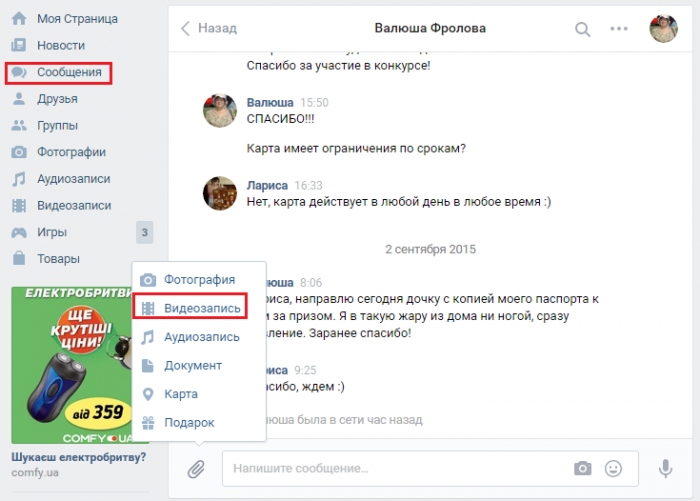 Чтобы не переживать за безопасность данных, можно выбрать приложение, которое не требует авторизации, например, «ВК Видео Мастер».
Чтобы не переживать за безопасность данных, можно выбрать приложение, которое не требует авторизации, например, «ВК Видео Мастер».
3. Откройте приложение VK или зайдите на сайт через браузер. После этого нужно скопировать ссылку на видео, которое необходимо загрузить, в буфер обмена.
4. Вставьте ссылку на видео в специальное окно в приложении, выберите качество, в котором скачается ролик. Обратите внимание, что некоторые приложения могут взимать дополнительную плату за загрузку роликов в высоком качестве.
5. После выбора качества видео нажмите на кнопку «Скачать» и дождитесь, пока ролик сохранится в память телефона.
Чтобы загрузить видео из «ВКонтакте» на Android, можно пользоваться и специальными сайтами-загрузчиками. В этом случае алгоритм действий будет таким же, как и на компьютере.
При загрузке видео из социальной сети «ВКонтакте» не стоит забывать про авторские права. Обратите внимание, что загрузка роликов, которые защищены авторским правом, незаконна. Легально можно скачать из «ВКонтакте» собственные видеоролики и контент, у которого есть пометка свободной лицензии CC0 (Public Domain) и CC BY (Attribution).
Легально можно скачать из «ВКонтакте» собственные видеоролики и контент, у которого есть пометка свободной лицензии CC0 (Public Domain) и CC BY (Attribution).
Методы, описанные выше, меняются со временем, и некоторые из них могут перестать работать из-за обновлений на сайте «ВКонтакте» или изменений в правилах использования контента.
Как отправить видео из ВК в WhatsApp и переслать из Контакта в Ватсап
Время прочтения статьи 2 минуты.
Информация актуальна! Материал проверен 5.06.2023.
В нашей стране теперь у человека вместо визитной карточки — страничка профиля в социальной сети Вконтакте. Здесь мы общаемся, знакомимся, вступаем в группы по интересам, рассматриваем фотографии друзей и знакомых, атакуем их комментами и заваливаем новостную ленту бесконечными репостами с музыкой или умными цитатами. Сейчас мы расскажем тебе, как поделиться с товарищами видеороликами из одной соцсети и отослать их в другую — Вацап.
Решение здесь очень простое. Напрямую это сделать не получится, поэтому предлагаем следующую операцию:
- открываешь страницу, где находится ролик, который ты хочешь отправить собеседнику;
- копируешь адрес ссылки из адресной строки;
- вставляешь ее в поле для сообщения и нажимаешь Отправить.
Передать видео из Вконтакте в Ватсап ты можешь еще следующими способами:
- Скачать клип себе на телефон, если ты совсем теперь не представляешь свою жизнь без него, а количество свободного места в памяти устройства позволяет расходовать его направо и налево. Затем прикрепляешь файл к письму, как ты делаешь это обычно — при помощи иконки с изображением Скрепки. Важно отметить, что размер такого видеофайла не должен превышать 16 Мб, иначе приложение будет выдавать ошибку.
- Можешь закинуть документ или медиафайлы на ЯндексДиск или ГуглДиск (с компа или с телефона), чтобы их никогда не потерять и иметь под рукой ссылку на виртуальное хранилище.
 Там ограничения по объему загружаемого материала более демократичные, а сама процедура займет не более трех минут. Определенные удобства в этом, конечно, есть.
Там ограничения по объему загружаемого материала более демократичные, а сама процедура займет не более трех минут. Определенные удобства в этом, конечно, есть.
На нашем портале ты найдешь еще много разной информации о полезных функциях мессенджера, которые делают его еще более приятным в использовании. Например, почитай статью Расшифровка: что означают смайлики в Вацапе.
До новых встреч!
Каталог открыток
Картинки на профиль
Статусы на все случаи
Приколы для тебя
Новости
Каталог открыток
Картинки на профиль
Статусы на все случаи
Приколы для тебя
Найти:
Не пропустите
Каким мессенджером вы пользуетесь?
Whatsapp
Telegram
Другой
Viber
Poll Options are limited because JavaScript is disabled in your browser.
«>
doujinshi english hentaiparadize.org devil futa
اوضاع ساخنه freearabicporn.com مواقع السكس المصري
basilisk hentai xhentaihd.org gusha no ishi
fc2-ppv-1021336 javcensored.mobi 就活学生アナル圧迫触診二穴輪姦試験でイキ悶える変態s字結腸覚醒セミナー 被験者番号:007みゆ かなで自由
fc2 ppv 1218983 javclips.mobi 橘梨沙 無修正
sakura quest hentai besthentai.org read doujinshi
boudi choda video pornhindivideo.com xxx sex
nepali girl nude fuck4tube.com pornevideos
pretty cure hentai wowhentai.net gantz 0 hentai
制服マニア中年男たちが何度も犯した絶品セーラー美少女 橋本ありな javsextube.com mide-612
hindi sexi vedio com hdtporno.org www xnxxx sex video
aunty sex xvideo hindisexyporn.com teen hd video sex
مواقع اباحية مجانية mainasiantube.com مروى سكس
mushi asobi series-hentai.net mega man hentai
rki-498 javwhores.mobi 元地方局レポーター しかも!現役女子大生avデビュー! 伊藤優希
Скачать видео из Вк по ссылке бесплатно
Скачать видео из Вк по ссылке бесплатно
Чтобы скачать видео просто вставьте ссылку!
Почему GETOF.NET VK Video Downloader?
Одним из самых известных российских сайтов последних лет является ВКонтакте, социальная сеть, позволяющая пользователям создавать группы и отправлять друг другу сообщения.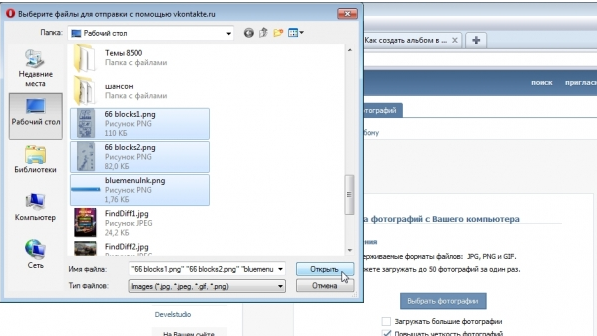 С помощью ВКонтакте вы можете делиться с друзьями аудио-, видео- и графическими файлами. Но как скачивать файлы с этого носителя? GETOF.NET Online VK Video Downloader позволяет загружать файлы в ВК, имея URL-адрес.
С помощью ВКонтакте вы можете делиться с друзьями аудио-, видео- и графическими файлами. Но как скачивать файлы с этого носителя? GETOF.NET Online VK Video Downloader позволяет загружать файлы в ВК, имея URL-адрес.
Как скачать видео из ВК онлайн?
Загрузчик ссылок ВКонтакте поможет вам скачать видео на телефон или ПК. Выполните следующие несколько шагов, чтобы загрузить URL-адрес видео.
Загрузите видео ВКонтакте на свой компьютер.
Несколько шагов, чтобы начать загрузку URL-адресов видео ВКонтакте.
- Заходим на сайт Вконтакте через браузер Google Chrome.
- Найдите ссылку на видео ВКонтакте, которое вы хотите скачать онлайн, и скопируйте URL-адрес видео ВКонтакте, нажав кнопку «Поделиться», и вы найдете ссылку на видео.
- Вставьте ссылку на видео ВКонтакте в поле URL-адреса видео и нажмите кнопку загрузки.
- Наш инструмент конвертирует видео ВКонтакте в MP4 для загрузки в различных качествах, чтобы начать загрузку видео.

Сохраняйте видео ВКонтакте на свой телефон.
Шаги, чтобы бесплатно сохранить видео из ВК на Android или iOS.
- Откройте приложение ВКонтакте для Android или iOS и найдите видео. Затем нажмите кнопку «Поделиться» под видео и выберите ссылку «Копировать».
- Откройте наш инструмент прямо в браузере Google Chrome или Firefox. Вы увидите поле ввода VK Video Downloader в верхней части нашей страницы с заголовком Нравится Вставить URL-адрес видео. Затем вам нужно вставить ссылку на видео в это поле и нажать «Загрузить».
- Теперь вы можете увидеть некоторые доступные параметры формата для видео.
Возможности нашего загрузчика видео из ВКонтакте.
- Это 100% бесплатный инструмент для скачивания видео из ВКонтакте.
- Бесплатный загрузчик видео работает во всех браузерах, доступных в Интернете.
- Нет необходимости загружать расширение инструмента для Chrome, чтобы загружать видео в формате MP4.

Часто задаваемые вопросы о VK Video Downloader.
Как я могу скачать видео ВКонтакте онлайн?
Вы можете скачать видео ВКонтакте, скопировав ссылку, которую нужно скачать, затем вставьте ее в поле ввода нашего онлайн-загрузчика ВКонтакте и нажмите «Загрузить», чтобы получить варианты загрузки.
Какие веб-браузеры поддерживает VK Downloader?
Инструмент поддерживает все веб-браузеры, такие как Chrome, Brave, Firefox и Opera.
Загрузчик видео с Вк бесплатный?
Да, наш инструмент можно использовать бесплатно! Мы не требуем от вас регистрации учетной записи или оплаты, поэтому загрузчик предоставляется бесплатно. Вы можете использовать его столько, сколько вам нужно.
Безопасен ли этот инструмент?
Конечно! Все данные передаются по защищенному SSL-соединению с защитой от DDoS. Ваши файлы будут на 100% в безопасности.
Какие форматы видео вы поддерживаете?
Мы поддерживаем доступные форматы и будем включать форматы MP4, WEBM, M4A и MP3.
Как пользоваться?
Скачать видео из социальных сетей по ссылке легко!
Простой в использовании, неограниченный и бесплатный
Начните использовать
3
Нажмите, чтобы загрузить кнопку
Поддерживает самые популярные источники
Вы можете проверить регулярно обновляемый список поддерживаемых источников.
Загрузка видео из нескольких источников
Video Downloader Script предлагает вам загружать видео в различных форматах, включая MP4, M4A, 3GP, из различных источников, в том числе… , Capcut, Chingari, Dailymotion, Douyin, ESPN, Facebook, Febspot, Flickr, Gaana, Ifunny, IMDB, Imgur, Instagram, Izlesene, Kwai, Likee, LinkedIn, Mashable, Mixcloud, MxTakatak, Ok.ru, Periscope, Pinterest, PuhuTV , Reddit, Rumble, Share Chat, Snapchat, Soundcloud, Streamable, TED, Telegram, Tiktok, Tumblr, Twitch, Twitter, Vimeo, ВКонтакте, YouTube
Скачать аудио легко и быстро
Вы можете скачать аудио файлы, если они доступны. Например, на YouTube и других сайтах есть несколько потрясающих треков, getof.net можно использовать для извлечения mp3 из видео и воспроизведения его в автономном режиме… auf deutschsprachige Ergebnisse. Du kannst deinesuchsprache in den Einstellungen ändern.
Например, на YouTube и других сайтах есть несколько потрясающих треков, getof.net можно использовать для извлечения mp3 из видео и воспроизведения его в автономном режиме… auf deutschsprachige Ergebnisse. Du kannst deinesuchsprache in den Einstellungen ändern.
Einfach VK Videos und Music downloaden — Savefrom.net
de.savefrom.net › 7-so-laden-Sie-Musik-Videos-Fotos-von-vk-herunter-17
Mit SaveFrom.net können Videos, Музыка и фотографии на сайте VK.com. Nutzen dazu einfach das praktische Add-on SaveFrom.net Helper для браузера.
Загрузчик видео ВКонтакте и прямая загрузка видео ВКонтакте в MP4
pastedownload.com › vk-downloader
vor 3 Tagen · Лучший бесплатный онлайн-загрузчик видео ВКонтакте (как публичное, так и приватное видео). Скачивайте и сохраняйте видео ВК бесплатно без ограничения скорости.
Загрузчик видео ВКонтакте онлайн — MP3, MP4, HD!
www.downloadvideosfrom.com › VK
Перейдите к видео ВКонтакте, которое хотите скачать. Скопируйте URL-адрес видео и вставьте его в поле на этой странице. Выберите между загрузкой видео в обычном качестве (MP4), …
Скопируйте URL-адрес видео и вставьте его в поле на этой странице. Выберите между загрузкой видео в обычном качестве (MP4), …
Онлайн-загрузчик видео ВКонтакте бесплатно Mp4 — GiveFastLink
givefastlink.com › vk-video-downloader
1- Скопируйте URL-адрес видео ВКонтакте. Просмотрите и найдите видео ВКонтакте, которое хотите скачать. · 2- Вставьте URL-адрес видео ВКонтакте · 3- Загрузите лучшее качество и сохраните его!
VK Video Downloader — Скачать видео с ВКонтакте в высоком качестве!
www.vkdownload.one
С помощью VKDownload.one вы можете легко загружать видео из ВКонтакте и сохранять их на свое устройство для последующего воспроизведения. Это полезно, когда вы находитесь в пути или в …
Скачать видео ВКонтакте в формате MP4 HD — Video Downloader
videodownloader.so › vk-video-downloader
Щелкните правой кнопкой мыши или коснитесь и удерживайте кнопку «Загрузить» и выберите вариант «Сохранить/Загрузить». Куда сохраняются видео после скачивания видео ВК? Все видео …
Куда сохраняются видео после скачивания видео ВК? Все видео …
Vk Video Downloader — SaveFrom.net — Y2bs
y2bs.com › vk-video-downloader
Шаг 1: Запустите приложение ВКонтакте и найдите видео, которое хотите сохранить, нажмите кнопку «Поделиться» под дисплеем и выберите Копировать ссылку. Шаг 2 : Вставьте ссылку в белый …
VK Video Downloader — VKontakte MP4 & MP3 — SteptoDown
steptodown.com › vk-video-downloader
Он просто скачивает видео из ВК и отправляет прямо на твой путь. Мы не копируем, не архивируем и не сохраняем видео, которые вы загружаете с этого веб-сайта.
Онлайн-загрузчик видео ВКонтакте бесплатно — FastSaveNow
fastsavenow.com › vk-video-downloader
Скачивайте и сохраняйте видео из ВКонтакте с помощью нашего лучшего онлайн-загрузчика видео ВКонтакте. Бесплатно конвертируйте видео в форматы MP4 и MP3.
Как скачать видео из ВКонтакте — Полное руководство — MiniTool MovieMaker
moviemaker.


 Там ограничения по объему загружаемого материала более демократичные, а сама процедура займет не более трех минут. Определенные удобства в этом, конечно, есть.
Там ограничения по объему загружаемого материала более демократичные, а сама процедура займет не более трех минут. Определенные удобства в этом, конечно, есть.
